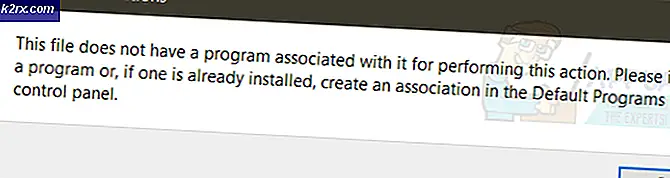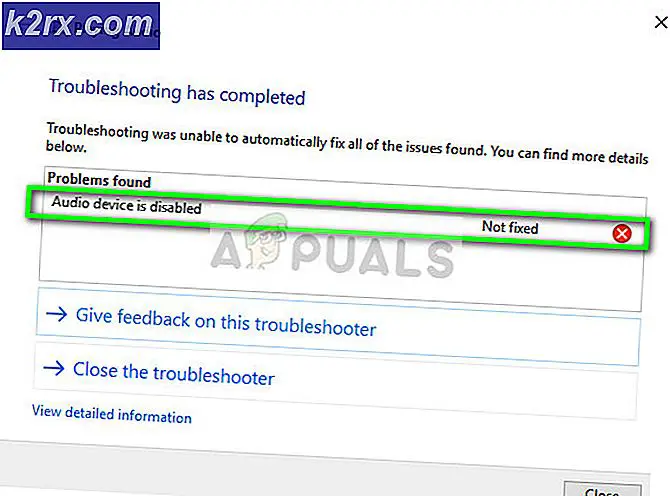Løs: Oops en serverfeil oppstod, og e-posten din ble ikke sendt (# 707)
Feilen Ups, en serverfeil oppstod, og e-posten din ble ikke sendt. (# 707) oppstår vanligvis når Gmail-klienten ikke kan etablere en arbeidsforbindelse med sine servere. Du sender faktisk posten til Gmail-serverne, som igjen lagrer den til kontoen til mottakeren du målrettet mot e-posten. Når det er en hindring for denne kommunikasjonen, får du feilmeldingen.
Dette problemet oppstår spesielt i Firefox-nettleseren, og det er mange løsninger som også fungerer for dette problemet. Den vanligste løsningen er å deaktivere Avast Email Signature. Andre løsningsmuligheter inkluderer også å komponere en ny e-post, rydde nettleserens cache, installere nettleseren på nytt osv. Vi vil gå gjennom alle dem en etter en med de viktigste løsningene som starter fra toppen.
Løsning 1: Deaktivering av Avast Email Signature
Som alle andre antivirusprogrammer skanner Avast e-posten din for alle mulige trusler (oppdager lenker for phishing, svindel etc.) og fjerner dem tilsvarende, slik at datamaskinen din kan være trygg. Dette inkluderer å identifisere mistenkelige søkeord og kommandolinje setninger som er presentert i dine eller andre e-postmål rettet mot. Sammen med å gi dette sikkerhetsmålet, inneholder programmet også et Avast-logo på slutten av hver e-post for å vise at e-posten ble skannet og erklært trygt av programvaren.
Det var mange rapporter fra mange brukere som kjører Gmail på Firefox, at dette var årsaken til problemet. Vi vil først prøve å deaktivere Avast-e-signaturen fra applikasjonen og sjekke om dette løser problemet. Hvis det ikke gjør det, bør du fortsette og midlertidig deaktivere antivirusprogrammet. Hvis dette ikke virker, bør du vurdere å avinstallere det og se om dette gjør noen forskjell. Vi legger vekt på Avast som i mer enn 80% av tilfellene, dette var synderen.
- Åpne Avast-programmet ved å klikke på ikonet som er tilstede på oppgavelinjen.
- Når du er i applikasjonen, klikker du på ikonet " Gears" i øverste høyre hjørne av vinduet for å åpne Innstillingene .
- En gang i Innstillinger klikker du på kategorien Generelt i den venstre navigasjonsruten. Merk av for alternativet som sier Aktiver Avast-e-post signatur . Trykk på OK for å lagre endringer og avslutte.
- Start datamaskinen på nytt og se om dette løser problemet.
Hvis dette ikke gjør noe bra, kan du deaktivere Mail Shield helt. For å gjøre dette, klikk på Aktiv beskyttelse ved hjelp av navigasjonsfanen til venstre og veksle alternativet for Mail Shield en gang for å slå den av . Trykk på OK for å lagre endringer og avslutte.
Sjekk nå om problemet er løst. Start også datamaskinen på nytt etter at du har gjort endringene, slik at de kan implementeres. Du kan også prøve å deaktivere Avast Antivirus midlertidig og se om dette gjør noen forskjell.
Løsning 2: Komponere en ny melding
Før vi fortsetter med å følge andre forskjellige løsninger, bør du prøve å kopiere den samme teksten du skulle sende og sende den ved hjelp av en nylig sammensatt melding. Det er mange tilfeller at Gmail ikke kan konfigurere seg riktig og få tilgang til serverne. I så fall må du prøve å sjekke Internett-tilkoblingen din. Hvis du bruker en proxy-server, kan du prøve å koble til Internett med slike begrensninger. Videre, kopier hele teksten (tilstede i posten du prøver å sende), skriv en ny mail, lim inn teksten, og prøv å sende den til mottakeren igjen.
PRO TIPS: Hvis problemet er med datamaskinen eller en bærbar PC / notatbok, bør du prøve å bruke Reimage Plus-programvaren som kan skanne arkiver og erstatte skadede og manglende filer. Dette fungerer i de fleste tilfeller der problemet er oppstått på grunn av systemkorrupsjon. Du kan laste ned Reimage Plus ved å klikke herLøsning 3: Rydde nettleserbufferen og cookies
Hvis problemet bare ligger i nettleseren din (med åpningen av nettstedet i andre enheter), kan vi prøve å rydde nettleserdataene dine. Nettleseren din kan inneholde feilfiler som kan forårsake problemet. Når vi sletter nettleserdata, blir alt reset og nettleseren oppfører seg som om du besøker nettstedet for første gang.
- Åpne Firefox, klikk på ' menyikonet ' til stede øverst til høyre på skjermen og velg ' alternativer' .
- Velg kategorien ' Personvern og sikkerhet ' ved hjelp av den venstre navigasjonsruten og klikk på Slett din siste historie .
- Velg tidsområdet som Alt, merk av hvert alternativ og klikk på Slett nå .
Merk: Alle dine informasjonskapsler, hurtigbuffer, lagrede nettsteder og nettlesingsdata slettes. Sørg for å sikkerhetskopiere all viktig informasjon før du utfører dette trinnet.
- Etter å ha fjernet, start datamaskinen på nytt og kontroller om problemet var løs.
Løsning 4: Installer Firefox på nytt
Hvis alle de ovennevnte metodene feiler, bør du vurdere å installere Firefox på nytt. Det er mange tilfeller der denne nettleseren mislykkes i å konfigurere seg riktig, som i retur forårsaker ulike feil og feilmeldinger. Sikkerhetskopier alle dataene dine på Firefox før du fortsetter med denne løsningen.
- Trykk på Windows + R, skriv appwiz. cpl i dialogboksen og trykk på Enter.
- Alle programmene som er installert på datamaskinen, blir oppført her. Høyreklikk på programmet og klikk på Avinstaller .
- Etter å ha avinstallert nettleseren, gå over til Firefox offisielle nettside og installer den nyeste klienten som er tilgjengelig.
- Sjekk nå om du kan sende posten riktig uten problemer.
Merk: Prøv å åpne Gmail-kontoen din i et privat vindu og se hvordan det går dit.
Tips:
Hvis du har prøvd alle ovennevnte løsninger uten lykke, kan du prøve å åpne kontoen din fra en annen PC som er koblet til samme nettverk som deg og se om feilen fortsatt er tilstede der. De fleste ganger er det forskjellige nettverk der du ikke kan sende posten på riktig måte på grunn av overbeskyttende brannmurer eller annen beskyttelsesprogramvare. Videre bør du også sjekke statusen til Gmail-servere. Det er mulig at det er et opprør i ditt område. Google det og du kan velge noen av nettstedene for å sjekke statusen
PRO TIPS: Hvis problemet er med datamaskinen eller en bærbar PC / notatbok, bør du prøve å bruke Reimage Plus-programvaren som kan skanne arkiver og erstatte skadede og manglende filer. Dette fungerer i de fleste tilfeller der problemet er oppstått på grunn av systemkorrupsjon. Du kan laste ned Reimage Plus ved å klikke her